วิธีสำรองไฟล์ของคุณใน REAPER เพื่อให้แน่ใจว่าคุณจะไม่สูญเสียงานใดๆ
หากคุณใช้เวลาหลายชั่วโมงในโครงการเสียงของคุณ สิ่งสุดท้ายที่คุณต้องการคือหายนะที่ทำให้เวลาและความพยายามของคุณสูญเปล่า คุณสามารถเตรียมพร้อมได้โดยการนำแนวทางปฏิบัติในการสำรองข้อมูลที่ดีมาใช้ตั้งแต่วันแรก
การปฏิบัติตามคำแนะนำที่ครอบคลุมนี้ คุณจะได้ทำความคุ้นเคยกับวิธีการที่มีประสิทธิภาพในการปกป้องไฟล์ REAPER ของคุณ รับประกันว่าจะรักษาความพยายามทางดนตรีของคุณไว้โดยการใช้โซลูชันการสำรองข้อมูลที่เชื่อถือได้ซึ่งช่วยลดความกังวลเกี่ยวกับการสูญเสียข้อมูล
สร้างโฟลเดอร์สำรอง
วิธีหนึ่งที่จะมั่นใจในความปลอดภัยของไฟล์ REAPER ของคุณคือการสร้างโฟลเดอร์สำรองข้อมูลที่กำหนด แม้ว่า REAPER จะจัดเก็บความคืบหน้าของคุณไว้ในไดเร็กทอรีโครงการของคุณเป็นประจำ แต่การบันทึกทุกอย่างไว้ในที่เดียวอาจทำให้เกิดอันตรายได้เนื่องจากการลบข้อมูลโดยไม่ได้ตั้งใจหรือระบบทำงานผิดปกติ ซึ่งอาจส่งผลให้ข้อมูลสูญหายอย่างถาวร ด้วยการสร้างที่เก็บข้อมูลสำรองแยกต่างหากสำหรับงานของคุณ คุณสามารถลดความเสี่ยงเหล่านี้และปกป้องโปรเจ็กต์อันมีค่าของคุณจากการถูกบุกรุกอย่างไม่อาจแก้ไขได้
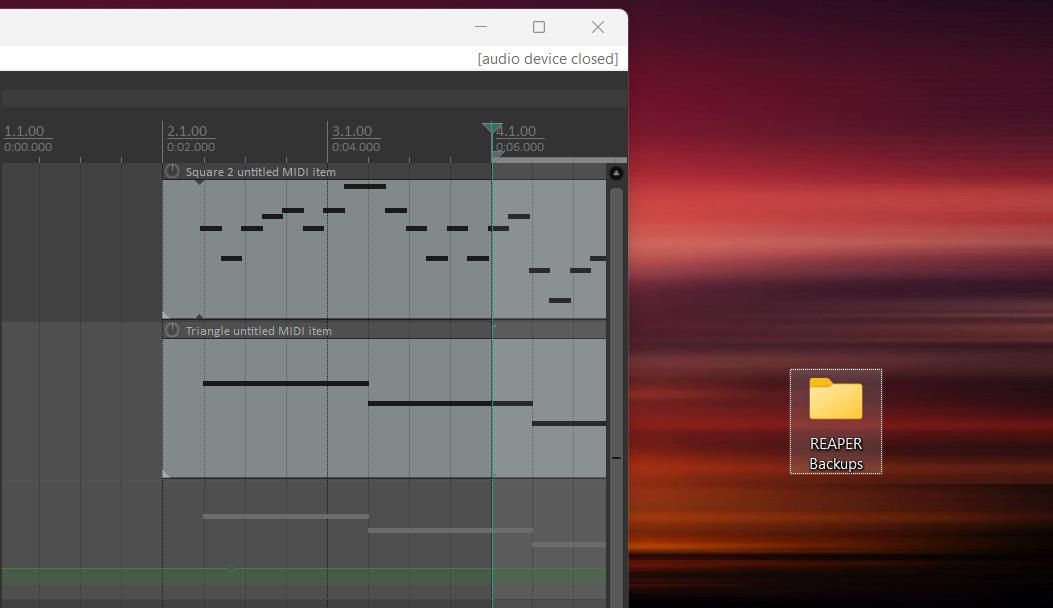
เพื่อดำเนินการนี้ เราจะกำหนดโฟลเดอร์สำรองภายในขอบเขตของเดสก์ท็อปของเรา อย่างไรก็ตาม เราอาจเลือกที่จะสร้างโฟลเดอร์ดังกล่าวในตำแหน่งที่ต้องการก็ได้ หากเลือกที่จะทำเช่นนั้น พวกเขาสามารถใช้ฮาร์ดไดรฟ์ภายนอกเป็นที่เก็บข้อมูลสำหรับการประพันธ์เพลงของพวกเขา เพื่อให้บรรลุเป้าหมายนี้ เพียงสร้างอินสแตนซ์ของโฟลเดอร์ใหม่และกำหนดชื่อเล่นว่า"REAPER Backups"
เปิดใช้งานการบันทึกอัตโนมัติ
ฟังก์ชันการบันทึกอัตโนมัติของ REAPER ทำหน้าที่เป็นทรัพย์สินอันมีค่าในการรักษาการทำซ้ำโปรเจ็กต์เสียงของคุณในปัจจุบัน โดยเฉพาะอย่างยิ่ง จะเป็นประโยชน์เมื่อละเลยที่จะรักษาความก้าวหน้าของตนอย่างสม่ำเสมอ เพื่อเปิดใช้งานฟังก์ชันนี้ ให้ไปที่การตั้งค่าภายใน REAPER โดยใช้แป้นพิมพ์ลัด “Ctrl + P” บน Windows หรือ “Cmd +” บน Mac
ในการเข้าถึงการตั้งค่าสำหรับโปรเจ็กต์ของคุณ โปรดอ่านแถบด้านข้างและเลือกตัวเลือกที่มีข้อความว่า “โปรเจ็กต์” ซึ่งจะนำคุณไปยังเมนูซึ่งมีการกำหนดค่าที่จำเป็นอยู่ใต้หัวข้อย่อย"การบันทึกโครงการ"จำเป็นต้องเปิดใช้งานช่องทำเครื่องหมายสองช่องแรก ดังที่แสดงในตัวอย่างที่ให้ไว้
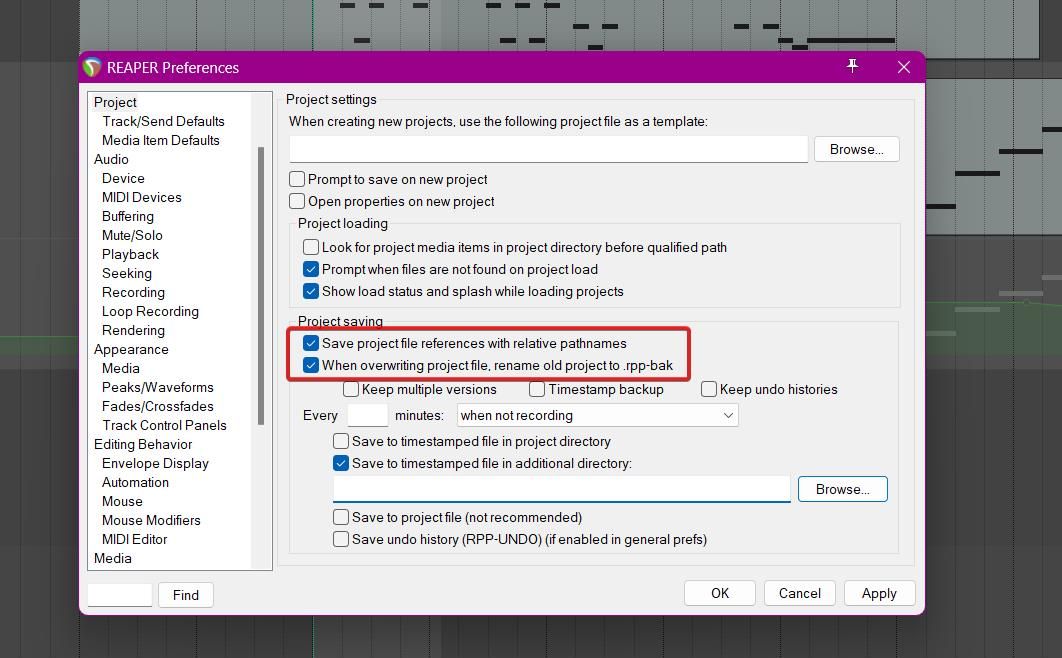
การเปิดใช้งานช่องทำเครื่องหมายที่สองจะทำให้ REAPER สามารถรักษาการสำรองข้อมูลปัจจุบันของโปรเจ็กต์ของคุณทุกครั้งที่บันทึก โดยการจัดสรรเวอร์ชันก่อนหน้าให้กับไฟล์สำรองและรักษาเวอร์ชันล่าสุดไว้ในไดเร็กทอรีโปรเจ็กต์ของคุณ
ด้านล่างช่องทำเครื่องหมาย คุณจะพบตัวเลือก"ทุกๆ X นาที"ป้อนความถี่ที่คุณต้องการให้โครงการของคุณถูกเก็บรักษาไว้ และเลือกตัวเลือกจากเมนูแบบเลื่อนลง ในกรณีที่คุณต้องการให้การบันทึกไฟล์ไม่รบกวนการบันทึกเสียง ให้เลือกตัวเลือก"เมื่อไม่ได้บันทึก"จากตัวเลือกที่ให้ไว้
ตรง REAPER ไปยังโฟลเดอร์สำรองข้อมูลของคุณ
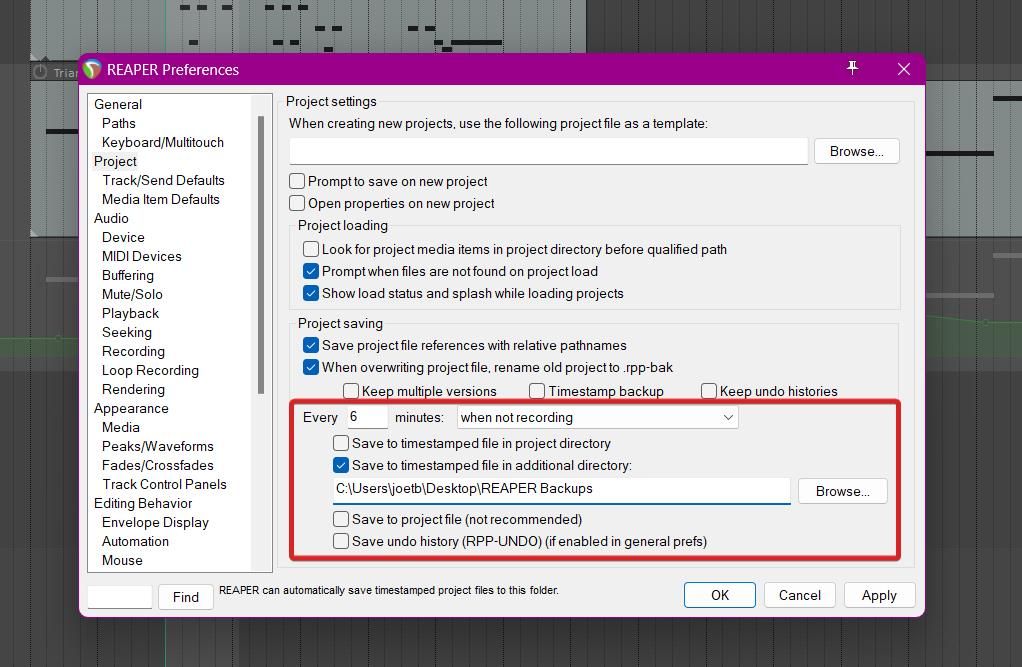
การเปิดใช้งานการบันทึกอัตโนมัติใน REAPER ช่วยให้สามารถจัดเก็บไฟล์โปรเจ็กต์ที่อัปเดตภายในโฟลเดอร์สำรองข้อมูลที่กำหนด เมื่อต้องการระบุตำแหน่งสำหรับจัดเก็บข้อมูลสำรองเหล่านี้ ให้ทำตามขั้นตอนเหล่านี้:
โปรดเปิดใช้งานคุณสมบัติ"บันทึกอัตโนมัติ"โดยเลือกช่องทำเครื่องหมายข้างๆ และเลือกโฟลเดอร์เฉพาะสำหรับบันทึกไฟล์ของคุณโดยทำเครื่องหมายในช่องที่มีข้อความ"บันทึกไปยังไฟล์ที่มีการประทับเวลาในไดเร็กทอรีเพิ่มเติม
โปรดนำทางไปยังโฟลเดอร์สำรองข้อมูลที่กำหนด และเลือกโฟลเดอร์ดังกล่าวเพื่อรวมเส้นทางของไฟล์
การเปิดใช้งานตัวเลือกเหล่านี้ทำให้ Reaper สามารถสร้างและรักษาข้อมูลสำรองปัจจุบันของโครงการของคุณได้ แอปพลิเคชันจะเขียนทับการสำรองข้อมูลที่มีอยู่ด้วยเวอร์ชันที่ใหม่กว่า เว้นแต่จะเปิดใช้งานฟีเจอร์"เก็บหลายเวอร์ชัน"ซึ่งในกรณีนี้แอปพลิเคชันจะจัดเก็บสำเนาหลายสำเนาของการทำซ้ำก่อนหน้าของโปรเจ็กต์เพื่อวัตถุประสงค์ในการอ้างอิงหรือการเปรียบเทียบ
การเข้าถึงไฟล์สำรองของคุณ
ในกรณีที่เกิดภัยพิบัติซึ่งส่งผลให้โปรเจ็กต์เสียงสูญเสีย เราสามารถวางใจในไฟล์สำรองของตนเพื่อให้แน่ใจว่าไม่มีข้อมูลใดสูญหายไปอย่างไม่อาจแก้ไขได้ แม้ว่าจะมีหลายวิธีในการเรียกค้นเอกสารที่ถูกลบทั้งบนระบบปฏิบัติการ Windows และ Mac แต่สิ่งสำคัญที่ควรทราบคือกลยุทธ์เหล่านี้ไม่ได้รับประกันความสำเร็จใดๆ ดังนั้น การสำรองข้อมูลจึงเป็นโซลูชันที่เชื่อถือได้มากที่สุด
เมื่อใช้ไฟล์สำรองข้อมูลที่มีการกำหนด.rpp-bak สิ่งสำคัญคือต้องแยกความแตกต่างไฟล์ดังกล่าวจากไฟล์มาตรฐานของ REAPER ซึ่งแสดงด้วยนามสกุล.rpp หากต้องการเข้าถึงและใช้ไฟล์สำรองข้อมูลเหล่านี้ โปรดปฏิบัติตามขั้นตอนนี้:
เข้าถึงซอฟต์แวร์ Reaper และไปที่เมนู"ไฟล์"ภายในแอปพลิเคชัน
⭐ กด เปิดโครงการ. 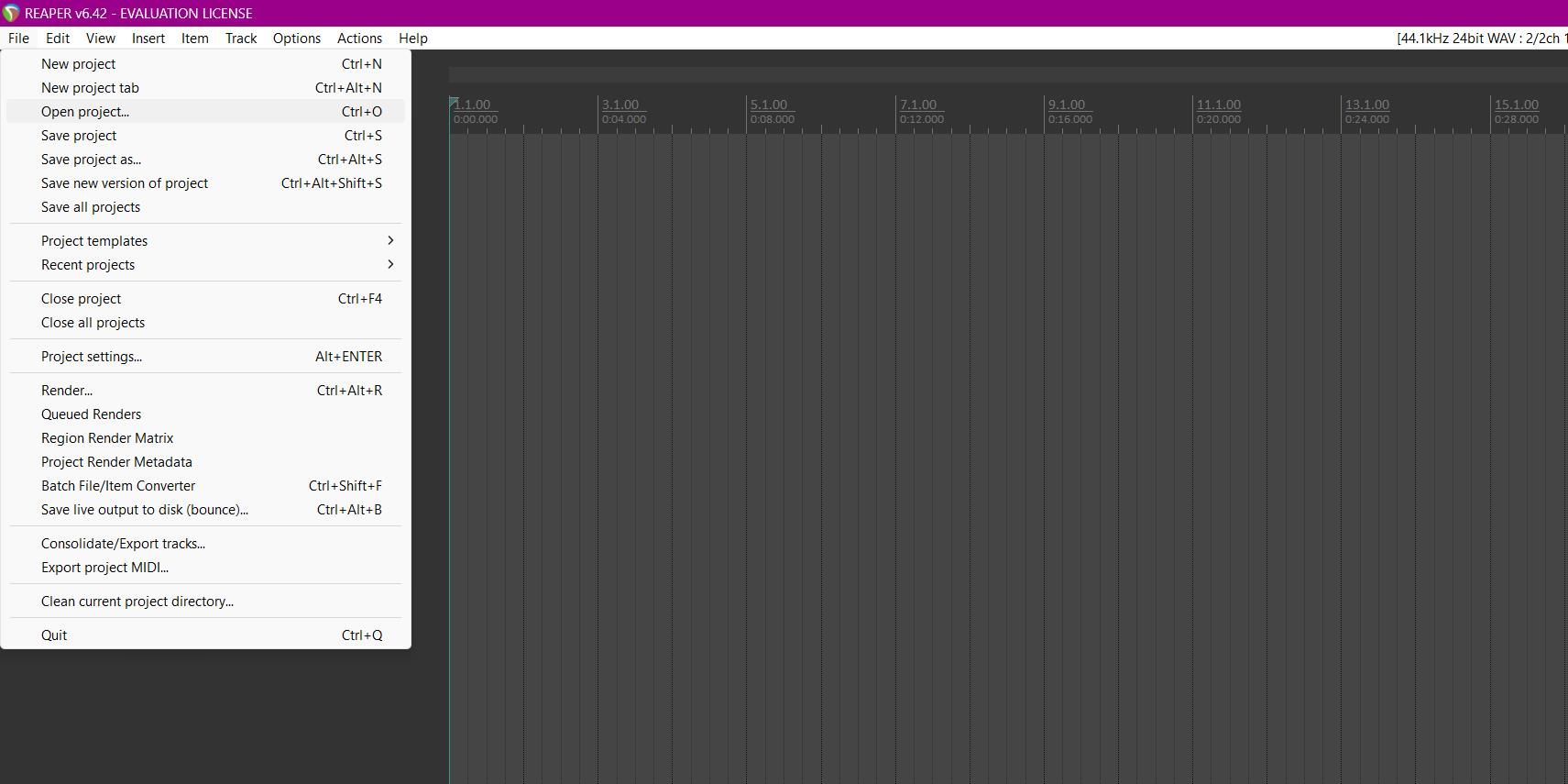
⭐ ค้นหาและดับเบิลคลิกไฟล์สำรองข้อมูลจากโฟลเดอร์สำรองของคุณ 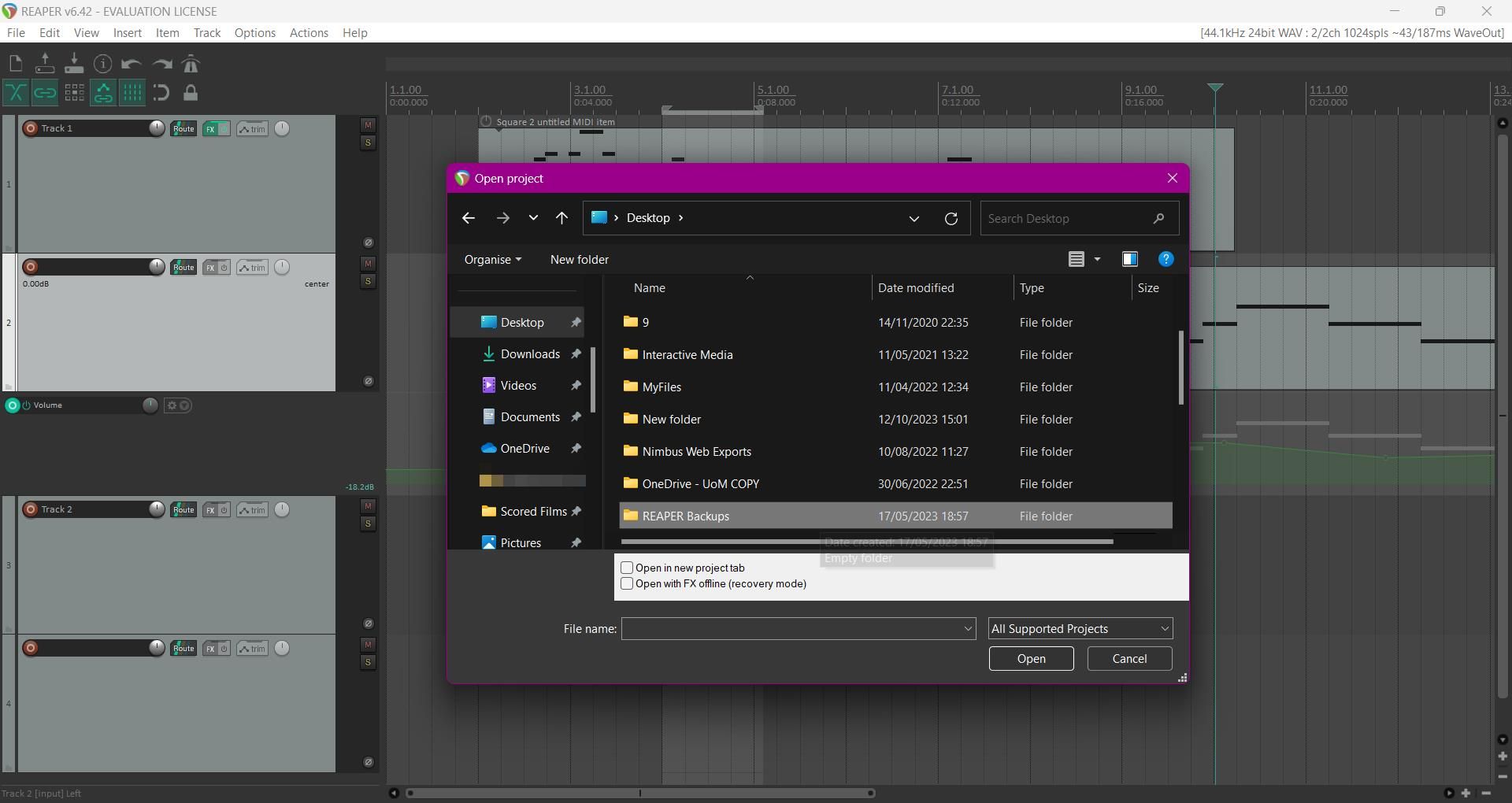
เมื่อกู้คืนไฟล์สำรองข้อมูลใน Reaper ไฟล์นั้นจะไม่ถูกบันทึกในตอนแรก และจะต้องบันทึกเป็นโปรเจ็กต์ปกติก่อนที่จะดำเนินการใดๆ ในการดำเนินการนี้ เพียงกด “Ctrl + S” บน Windows หรือ “Cmd + S” บน Mac เพื่อเข้าถึงกล่องโต้ตอบบันทึก จากนั้นเลือกโฟลเดอร์ที่คุณต้องการจัดเก็บไฟล์.rpp ของคุณ และคลิก “บันทึก
สำรองไฟล์ของคุณอย่างปลอดภัยเพื่อหลีกเลี่ยงการสูญเสียงาน
โดยการปฏิบัติตามคำแนะนำที่ระบุไว้ในคู่มือนี้ ผู้ใช้จะได้รับการติดตั้งวิธีการที่มีประสิทธิภาพในการปกป้องการสำรองข้อมูลโปรเจ็กต์เพลงของตน ซึ่งจะช่วยบรรเทาความกังวลเกี่ยวกับการสูญเสียข้อมูลที่อาจเกิดขึ้นได้ นอกจากนี้ ฟังก์ชันการบันทึกอัตโนมัติที่มีอยู่ใน REAPER ยังช่วยลดความจำเป็นในการสำรองข้อมูลไฟล์ด้วยตนเอง ซึ่งช่วยเพิ่มความอุ่นใจ
ขอแนะนำอย่างยิ่งให้แต่ละบุคคลใช้แนวทางเชิงรุกในการปกป้องไฟล์เพลงของตนโดยการใช้กลยุทธ์การสำรองข้อมูลที่สอดคล้องกัน แทนที่จะรอจนกระทั่งเหตุการณ์ที่ไม่คาดฝันเกิดขึ้นและเสี่ยงต่อการสูญเสียข้อมูลอันมีค่า ด้วยการสร้างขั้นตอนการสำรองข้อมูลที่เชื่อถือได้ เราสามารถรับประกันความปลอดภัยของคอลเลกชันเพลงและหลีกเลี่ยงการสูญเสียที่อาจเกิดขึ้นเนื่องจากระบบทำงานผิดปกติหรือเหตุการณ์ที่ไม่คาดคิดอื่นๆ